linux下NTP服务的配置
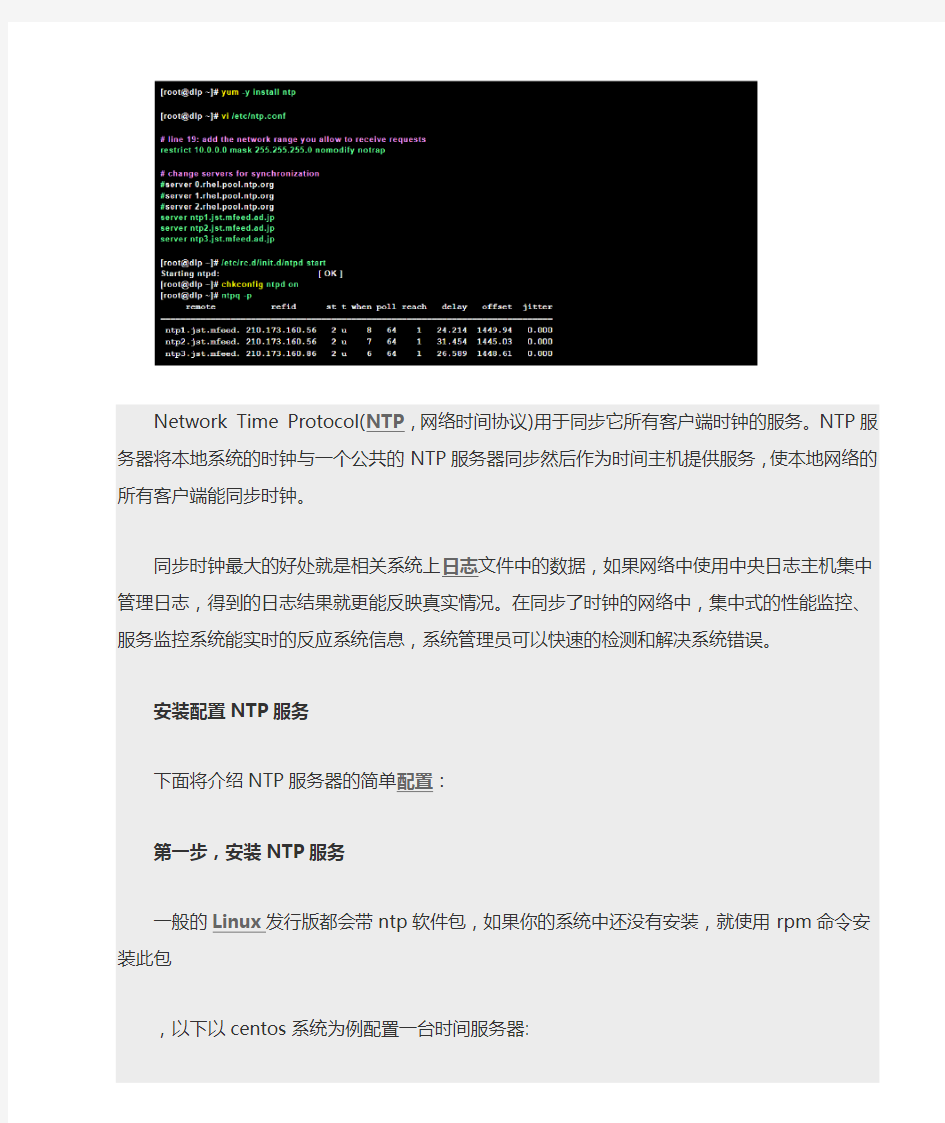
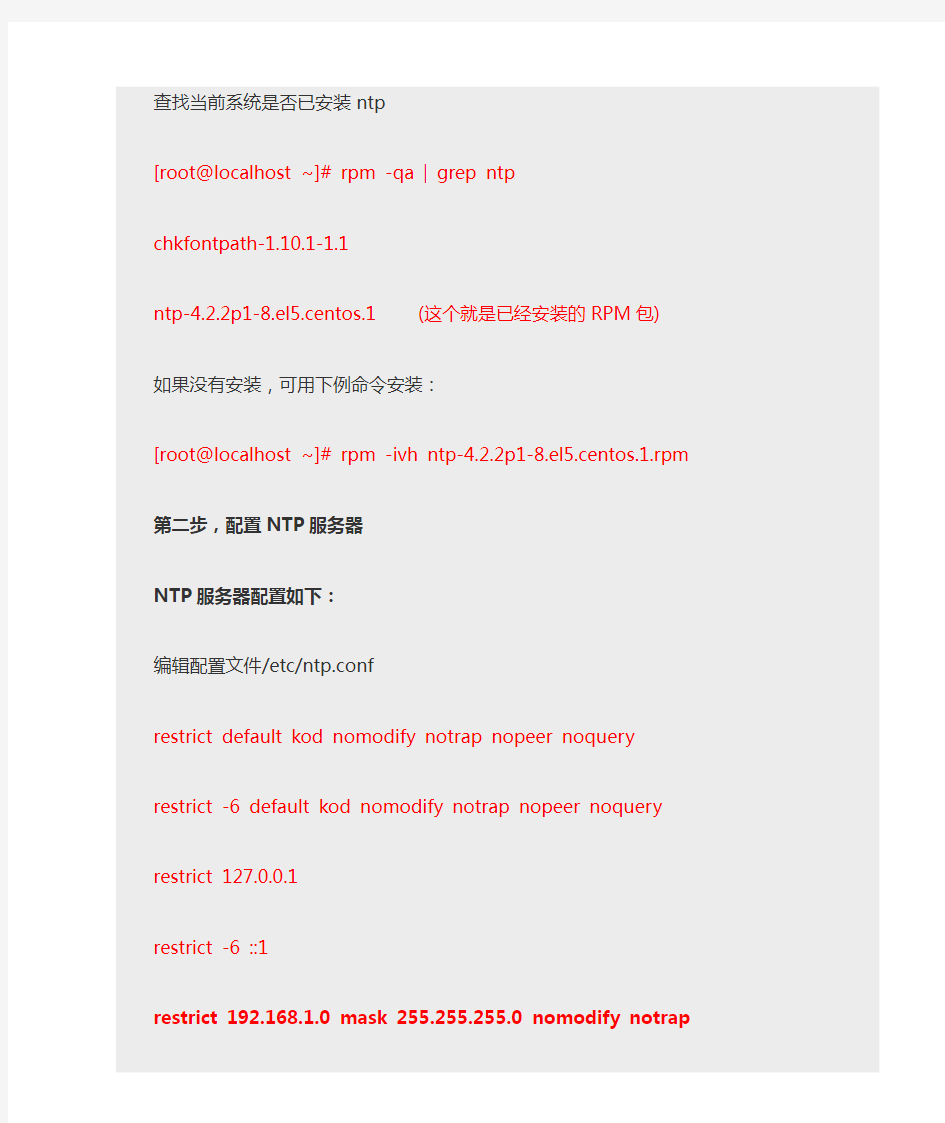
Network Time Protocol(NTP,网络时间协议)用于同步它所有客户端时钟的服务。NTP 服务器将本地系统的时钟与一个公共的NTP服务器同步然后作为时间主机提供服务,使本地网络的所有客户端能同步时钟。
同步时钟最大的好处就是相关系统上日志文件中的数据,如果网络中使用中央日志主机集中管理日志,得到的日志结果就更能反映真实情况。在同步了时钟的网络中,集中式的性能监控、服务监控系统能实时的反应系统信息,系统管理员可以快速的检测和解决系统错误。
安装配置NTP服务
下面将介绍NTP服务器的简单配置:
第一步,安装NTP服务
一般的Linux发行版都会带ntp软件包,如果你的系统中还没有安装,就使用rpm 命令安装此包
,以下以centos系统为例配置一台时间服务器:
查找当前系统是否已安装ntp
[root@localhost ~]# rpm -qa | grep ntp
chkfontpath-1.10.1-1.1
ntp-4.2.2p1-8.el5.centos.1 (这个就是已经安装的RPM包)
如果没有安装,可用下例命令安装:
[root@localhost ~]# rpm -ivh ntp-4.2.2p1-8.el5.centos.1.rpm
第二步,配置NTP服务器
NTP服务器配置如下:
编辑配置文件/etc/ntp.conf
restrict default kod nomodify notrap nopeer noquery
restrict -6 default kod nomodify notrap nopeer noquery
restrict 127.0.0.1
restrict -6 ::1
restrict 192.168.1.0 mask 255.255.255.0 nomodify notrap
server 192.168.146.225
server https://www.360docs.net/doc/ce6470601.html,
server https://www.360docs.net/doc/ce6470601.html,
server https://www.360docs.net/doc/ce6470601.html,
server 127.127.1.0 # local clock
fudge 127.127.1.0 stratum 10
配置文件说明如下:
第一行restrict、default定义默认访问规则,nomodify禁止远程主机修改本地服务器配置,notrap拒绝特殊的ntpdq捕获消息,noquery拒绝btodq/ntpdc查询(这里的查询是服务器本身状态查询)。
restrict 192.168.1.0 mask 255.255.255.0 nomodify notrap
这句是手动增加的,意思是从192.168.1.1-192.168.1.254的服务器都可以使用我们的NTP服务器来同步时间。
server 192.168.146.225
这句也是手动增加的,指明局域网中作为NTP服务器的IP;
配置文件的最后两行作用是当服务器与公用的时间服务器失去联系时以本地时间为客户端提供时间服务。
端口
ntp使用udp协议,记得开放其123端口。
启动NTPD
为了使NTP服务可以在系统引导的时候自动启动,执行:
#chkconfig ntpd on
启动ntpd:
service ntpd start
NTP客户端配置:
在客户端手动执行“ntpdate 服务器IP”来同步时间;
另可以使用crond来定时同步时间:
以root身份运行周期性任务:
[root@supersun root]# crontab -e
添加以下内容,每15分钟更新一下时间:
15 * * * * ntpdate 服务器IP
此处的ntpdate命令包含在ntp软件包中,记得确认系统中是否已安装。
第三步,检查时间服务器是否正确同步
使用下面的命令检查时间服务器同步的状态:
#ntpq -p
一个可以证明同步有问题的证据是:所有远程服务器的jitter值是4000并且delay和reach的值是0。
可能的原因有:
有防火墙阻断了与server之间的通讯,即123端口是否正常开放;
此外每次重启NTP服务器之后大约要3-5分钟客户端才能与server建立正常的通讯连接,否则你在客户端执行“ntpdate 服务器ip”的时候将返回:
27 Jun 10:20:17 ntpdate[21920]: no server suitable for synchronization found
Linux下NTP服务器的配置
Linux下的ntp软件不但能自动与互联网上的时钟保持同步,同时本身已经是一台SNTP服务器了,可以供局域网内的电脑校对时间。服务配置如下:
第一步安装软件包
我用的是RPM包安装的,或者到https://www.360docs.net/doc/ce6470601.html,/~ntp/去下载xntp重新编译一个新的。
#rpm -qa | grep ntp
ntp-4.2.0-7
chkfontpath-1.10.0-1
第二步让LAN的时间服务器(第三级)与互联网上的时间服务器(第一或者第二级)同步修改/etc/ntp.conf
这是NTP的主要配置文件,里面设置了你用来同步时间的时间服务器的域名或者IP 地址,下面是到互联网同步时间的最基本的配置:
首先定义我们喜欢的时间服务器:
server https://www.360docs.net/doc/ce6470601.html,
server https://www.360docs.net/doc/ce6470601.html,
接下来,我们设置上面两台服务器的访问权限,在这个例子中我们不允许它们修改或者查询我们配置在Linux上的NTP服务器
restrict https://www.360docs.net/doc/ce6470601.html, mask 255.255.255.255 nomodify notrap noquery restrict https://www.360docs.net/doc/ce6470601.html, mask 255.255.255.255 nomodify notrap noquery
掩码255.255.255.255是用来限制远程NTP服务器的掩码地址。
接下来设置允许访问我们时间服务器的客户机地址,通常这些服务器都应该位于我们自己局域网内。请注意,配置中noquery已经去掉了:
restrict 192.168.0.0 mask 255.255.255.0 notrust nomodify notrap 在上例中,掩码地址扩展为255,因此从192.168.0.1-192.168.0.254的服务器都可以使用我们的NTP服务器来同步时间。
最后,也是最重要的是默认的限制配置要从你配置文件中删除,否则它将覆盖你所有的配置选项,你将发现如果不删除该配置,你的时间服务器将只能和自己通讯。如果ntp.conf中有以下一行,请将它注释:
#restrict default ignore
保存你的配置文件,然后对每个你在ntp.conf里配置的时间服务器执行2编查询命令:
#ntpdate https://www.360docs.net/doc/ce6470601.html,
27 Jun 10:12:01 ntpdate[25475]: adjust time server https://www.360docs.net/doc/ce6470601.html, offset -0.127154 sec
#ntpdate https://www.360docs.net/doc/ce6470601.html,
27 Jun 10:12:06 ntpdate[25478]: adjust time server https://www.360docs.net/doc/ce6470601.html, offset 0.010008 sec
第三步启动NTP进程
为了使NTP服务可以在系统引导的时候自动启动,执行:
#chkconfig ntpd on
启动/关闭/重启NTP/查看状态的命令是:
#/etc/init.d/ntpd start
#/etc/init.d/ntpd stop
#/etc/init.d/ntpd restart
#/etc/init.d/ntpd status
切记每次修改了配置文件后都需要重新启动服务来使配置生效。可以使用下面的命令来检查NTP服务是否启动,你应该可以得到一个进程ID号:
#pgrep ntpd
第四步检查时间服务器是否正确同步
使用下面的命令检查时间服务器同步的状态:
#ntpq -p
一个可以证明同步问题的证据是所有远程服务器的jitter值是4000并且delay和
reach的值是0。
可能的原因有:
配置文件中的restrict default ignore没有被注释
有防火墙阻断了与server之间的通讯
此外每次重启NTP服务器之后大约要3-5分钟客户端才能与server建立正常的通讯连接,否则你执行ntpdate ip的时候将返回:
27 Jun 10:20:17 ntpdate[21920]: no server suitable for synchronization found
第五步客户端与ntp服务器同步时间
在客户端安装NTP,安装过程同NTP在服务器端。
客户端开启ntp服务
#service ntpd start
与ntp服务器同步
#ntpdate (ntp服务器地址)
接下来编辑 /etc/ntp.conf
ntp.conf
############################################################################ #################
server 127.127.1.0 # local clock
fudge 127.127.1.0 stratum 10
server https://www.360docs.net/doc/ce6470601.html,.hk # A stratum 1 server at https://www.360docs.net/doc/ce6470601.html,
server 192.168.x.y #x.y为你前面所装机器在局域网里的IP
driftfile /etc/ntp/drift
broadcastdelay 0.008
authenticate no
keys /etc/ntp/keys
restrict 192.168.x.0 mask 255.255.255.0 notrust nomodify notrap//x.0为你
所在局域网段
restrict 127.0.0.1
restrict 192.168.x.y #x.y为你前面所装机器在局域网里的IP
#restrict default ignore
############################################################################ #################
同时配置
#/sbin/service ntpd start //启动ntpd 参数可为restart start stop
#/sbin/chkconfig --add ntpd
#/sbin/chkconfig --level 234 ntpd on //配置在开机时运行
如何检查?
#netstat -unl | grep 123 //查看123端口
#ndptrace 192.168.x.y //看校对时间过程,出现offset即为正常否则为time out
# ntpq -p
如果出现 jitter的值为4000则是防火墙或者网络问题
正常为
remote refid st t when poll reach delay offset jitter
============================================================================ ==
*clock.nc.fukuok .GPS. 1 u 43 64 37 19.067 -6.884 10.339
+clock.tl.fukuok .GPS. 1 u 36 64 35 19.670 -3.259 2.341
LOCAL(0) LOCAL(0) 5 l 45 64 37 0.000 0.000 0.001
几点注意:
1.虽然ntp溢出问题较少,但建议配置大型网罗的时候,不要装在重要数据库服务
器或者Web主机上(Ntp是root权限)
2.在遇到问题之前,先看看ntp自带的文档。
3.防火墙问题的话,送一句配置
$TMP -t filter -A INPUT -p udp --destination-port 123 -j ACCEPT
也就是123 udp in 全部接受。
如果子网IP仍然提示4000错误,可以把
restrict 192.168.0.0 mask 255.255.255.0 notrust nomodify notrap
改为
restrict 192.168.0.0 mask 255.255.255.0 nomodify
对于权限参数的说明可以参考台湾鸟哥的文章的说明:
[root@root]# vi /etc/ntp.conf
# 1. 關於權限設定部分
# 權限的設定主要以restrict 這個參數來設定,主要的語法為:
#
# restrict IP mask netmask_IP parameter
#
# 其中IP可以是軟體位址,也可以是 default ,default 就類似 0.0.0.0 咯!# 至於 paramter則有:
# ignore:關閉所有的NTP 連線服務
# nomodify:表示Client 端不能更改 Server 端的時間參數,不過,
# Client端仍然可以透過 Server 端來進行網路校時。
# notrust:該 Client 除非通過認證,否則該 Client 來源將被視為不信任網域# noquery:不提供 Client 端的時間查詢
# 如果 paramter完全沒有設定,那就表示該 IP (或網域) 『沒有任何限制!』
#
# 在我們這個例子當中,因為拒絕所有,僅開放192.168.0.0/24 ,
# 並且讓127.0.0.1 以及本機 IP 192.168.0.2 可以不受限制,所以:
restrict default ignore # 關閉所有的 NTP 要求封包
restrict 127.0.0.1 #開啟內部遞迴網路介面 lo
restrict 192.168.0.2 # 主機本身的 IP 也同時開啟!
restrict 192.168.100.20
mask 255.255.255.255 nomodify
# 針對另一個IP 開放讓他可以更新時間!
restrict 192.168.0.0
mask 255.255.255.0 nomodify
# 在網域裡面的client 可以進行網路校時,但不會影響 Server !
# 2. 上層主機的設定
# 上層主機我們選擇https://www.360docs.net/doc/ce6470601.html,.tw ,要設定上層主機主要以 server # 這個參數來設定,語法為:
#
# server [IP|FQDN] [prefer]
#
# Server 後面接的就是我們上層 Time Server 囉!而如果 Server 參數
# 後面加上perfer 的話,那表示我們的 NTP 主機主要以該部主機來作為
# 時間校正的對應。另外,為了解決更新時間封包的傳送延遲動作,
# 所以可以使用driftfile 來規定我們的主機
# 在與 Time Server 溝通時所花費的時間,可以記錄在 driftfile
# 後面接的檔案內,例如下面的範例中,我們的NTP server 與
# https://www.360docs.net/doc/ce6470601.html,.tw連線時所花費的時間會記錄在 /etc/ntp/drift 檔案內# 先輸入第二層主機的IP
server 210.59.157.10 prefer
server 210.59.157.30 prefer
server 202.39.157.155 prefer
# 第一層的主機就列為參考用!
server 210.59.157.40
server 210.59.157.41
server 202.39.157.151
# 當然要讓Server 可以進入我們的 NTP 主機啦!權限要開放啊!restrict 210.59.157.10
restrict 210.59.157.30
restrict 202.39.157.155
restrict 210.59.157.40
restrict 210.59.157.41
restrict 202.39.157.151
driftfile /etc/ntp/drift
最后附上我的修改过后的/etc/ntp.conf文件。
参考了以下几篇文章:
在RedHat9下配置时间服务器
[时间同步]NTP服务器的配置
[原创]linux NTP配置
# -- CLIENT NETWORK -------
# Permit systems on this network to synchronize with this
# time service. Do not permit those systems to modify the
# configuration of this service. Also, do not use those
# systems as peers for synchronization.
restrict 192.168.28.0 mask 255.255.255.0 nomodify
# --- OUR TIMESERVERS -----
# or remove the default restrict line
# Permit time synchronization with our time source, but do not
# permit the source to query or modify the service on this system.
# restrict mytrustedtimeserverip mask 255.255.255.255 nomodify notrap noquery # server mytrustedtimeserverip
# --- NTP MULTICASTCLIENT ---
#multicastclient # listen on default 224.0.1.1
# restrict 224.0.1.1 mask 255.255.255.255 notrust nomodify notrap
# restrict 192.168.1.0 mask 255.255.255.0 notrust nomodify notrap
# --- GENERAL CONFIGURATION ---
#
# Undisciplined Local Clock. This is a fake driver intended for backup
# and when no outside source of synchronized time is available. The
# default stratum is usually 3, but in this case we elect to use stratum
# 0. Since the server line does not have the prefer keyword, this driver
# is never used for synchronization, unless no other other
# synchronization source is available. In case the local host is
# controlled by some external source, such as an external oscillator or
# another protocol, the prefer keyword would cause the local host to
# disregard all other synchronization sources, unless the kernel
# modifications are in use and declare an unsynchronized condition.
#
server 66.187.224.4
fudge 127.127.1.0 stratum 10
#
# Drift file. Put this in a directory which the daemon can write to.
# No symbolic links allowed, either, since the daemon updates the file
# by creating a temporary in the same directory and then rename()'ing
# it to the file.
#
driftfile /var/lib/ntp/drift
broadcastdelay 0.008
#
# Authentication delay. If you use, or plan to use someday, the
# authentication facility you should make the programs in the auth_stuff
# directory and figure out what this number should be on your machine.
#
authenticate yes
#
# Keys file. If you want to diddle your server at run time, make a
# keys file (mode 600 for sure) and define the key number to be
# used for making requests.
#
# PLEASE DO NOT USE THE DEFAULT VALUES HERE. Pick your own, or remote
# systems might be able to reset your clock at will. Note also that
# ntpd is started with a -A flag, disabling authentication, that
# will have to be removed as well.
#
keys /etc/ntp/keys
Linux 配置NTP服务器
2012-06-14 11:11:41| 分类:Linux|字号订阅
https://www.360docs.net/doc/ce6470601.html,/s/blog_4899b7bd0100yegb.html
https://www.360docs.net/doc/ce6470601.html,/blog/1313822
1.验证Server上的NTP版本
[root@testdb ~]# rpm -q ntp
ntp-4.2.2p1-9.el5_4.1
如果没有安装,需要在安装光盘的Server目录下找到ntp-*.rpm并安装
2.修改有关权限的设置
[root@testdb ~]# vim /etc/ntp.conf
常用选项:
ignore: 禁止所有的NTP请求包进入
nomodify: 禁止其他计算机更改本机NTP服务的设置,但可以通过NTP服务器进行网络校时
notrust: 禁止所有未通过认证的NTP包进入
noquery: 禁止其他计算机查询本机NTP服务的状态
我这里的设置:
restrict default nomodify notrap noquery
restrict 127.0.0.1
restrict 192.168.1.0 mask 255.255.255.0 nomodify notrap
restrict 192.168.0.0 mask 255.255.255.0 nomodify notrap
server https://www.360docs.net/doc/ce6470601.html,
server https://www.360docs.net/doc/ce6470601.html,
server https://www.360docs.net/doc/ce6470601.html,
server https://www.360docs.net/doc/ce6470601.html,
server 127.127.1.0
fudge 127.127.1.0 stratum 10
3.启动NTP
[root@testdb ~]# /etc/init.d/ntpd start
4.停止NTP
[root@testdb ~]# /etc/init.d/ntpd stop
5.重启NTP
[root@testdb ~]# /etc/init.d/ntpd restart
6.设置NTP随系统启动自动加载
[root@testdb ~]# chkconfig ntpd on
7.检查NTP服务同步状态
[root@testdb ~]# ntpq -p
8.客户端时间同步命令
ntpdate 192.168.0.18 (此IP地址为配置的本地NTP服务器的IP地址)
当用ntpdate -d 来查询时会发现导致no server suitable for synchronization found 的错误的信息有以下2个:
错误1.Server dropped: Strata too high
在ntp客户端运行ntpdate serverIP,出现no server suitable for synchronization found 的错误。
在ntp客户端用ntpdate –d serverIP查看,发现有“Server dropped: strata too high”的错误,并且显示“stratum 16”。而正常情况下stratum这个值得范围是“0~15”。
这是因为NTP server还没有和其自身或者它的server同步上。
以下的定义是让NTP Server和其自身保持同步,如果在/etc/ntp.conf中定义的server 都不可用时,将使用local时间作为ntp服务提供给ntp客户端。
server 127.127.1.0
fudge 127.127.1.0 stratum 8
在ntp server上重新启动ntp服务后,ntp server自身或者与其server的同步的需要一个时间段,这个过程可能是5分钟,在这个时间之内在客户端运行ntpdate命令时会产生no server suitable for synchronization found的错误。
那么如何知道何时ntp server完成了和自身同步的过程呢?
在ntp server上使用命令:
# watch ntpq -p
出现画面:
[root@RHEL5 etc]# ntpq -p
remote refid st t when poll reach delay offset jitter
================================================================= =============
*clock1.redhat.c .CDMA. 1 u 45 64 277 375.752 -4.900 3.338
注意reach这个值,在启动ntp server服务后,这个值就从0开始不断增加,当增加到17的时候,从0到17是5次的变更,每一次是poll的值的秒数,是64秒*5=320秒的时间。
如果之后从ntp客户端同步ntp server还失败的话,用ntpdate –d来查询详细错误信息,再做判断。
错误2.the NTP socket is in use, exiting
[root@RHEL5 etc]# ntpdate 192.168.2.226
14 Jun 11:08:19 ntpdate[3504]: the NTP socket is in use, exiting
在NTP服务器上不能私用ntpdate命令,可以使用ntpq -p查看同步状态
错误3.Server dropped: no data
从客户端执行netdate –d时有错误信息如下:
28 Jul 17:42:24 ntpdate[14148]: no server suitable for synchronization found
出现这个问题的原因可能有2:
1.检查ntp的版本,如果你使用的是ntp4.2(包括4.2)之后的版本,在restrict的定义中使用了notrust的话,会导致以上错误。
2.检查ntp server的防火墙。可能是server的防火墙屏蔽了upd 123端口。
可以用命令
#service iptables stop
来关掉iptables服务后再尝试从ntp客户端的同步,如果成功,证明是防火墙的问题,需要更改iptables的设置。
NTP服务器及客户端配置手册
NTP时间同步配置说明 目录 1.1 Linux NTP Server配置 (1) 1.2 AIX系统时间配置 (2) 1.3 Linux系统时间同步配置 (4) 1.4 Windows 2003系统时间同步配置 (5) 1.5 Windows 7 & Windows 2008系统时间同步配置 (9) 1.6 ESXi系统时间同步配置 (14) 1.7 Suse Linux 系统时间同步配置 (16) 1.8 HP-UX NTP配置 (18) 1.1 Linux NTP Server配置 1.检查NTP安装包 #rpm -qa | grep ntp ntp-4.2.6p5-10.el6.x86_64 ntpdate-4.2.6p5-10.el6.x86_64 2.NTP配置文件/etc/ntp.conf #vim /etc/ntp.conf driftfile /var/lib/ntp/drift 例:restrict 11.1.71.0 mask 255.255.255.0 nomodify noquery notrap #设置向11.1.71.1-11.1.71.254段的主机提供NTP同步服务 server 210.72.145.44 #中国国家授时中心IP server [local IP address] prefer #prefer 表示优先使用此地址进行时间同步 Server 127.127.1.0 # local clock #外界同步源不可用时将用本地时间提供时间同步服务fudge 127.127.1.0 stratum 2 #stratum是定义时间服务器层级,0表示为最顶级;如果需要从别的NTP服务器更新时间,请修改为非0 SYNC_HWCLOCK=yes #允许BIOS与系统时间同步,也可以通过hwclock -w命令
生产环境NTP主备服务器配置文档
中国银联电子支付研究院 基于云计算的电子支付和电子商务综合服务平台生产环境NTP主备服务器配置文档 第0.02版 中国银联电子支付研究院 二〇一四年十一月二十五日
版本控制信息
文档安全控制信息
目录 版本控制信息 (1) 1概述 (1) 2NTP主服务器配置 (1) 3NTP备服务器配置 (1) 4NTP客户端配置 (2) 5更新基线文档 (4)
1概述 本文档是生产环境NTP主备服务器配置文档。 生产环境NTP主备服务器基本信息如下: 2 NTP主服务器配置 1.备份ntp服务配置文件 A0309005:~ # cp /etc/ntp.conf /etc/ntp.conf_20130805.bak 2.修改ntp服务配置文件 A0309005:~ # cat /etc/ntp.conf server 144.0.252.7 restrict default kod nomodify notrap nopeer noquery restrict 127.0.0.1 restrict 145.240.0.0 mask 255.255.0.0 nomodify restrict 144.240.0.0 mask 255.255.0.0 nomodify driftfile /var/lib/ntp/drift/ntp.drift logfile /var/log/ntp 3.重启ntp服务 A0309005:~ # service ntp start A0309005:~ # chkconfig ntp on 3 NTP备服务器配置 1.备份ntp服务配置文件 A0309006:~ # cp /etc/ntp.conf /etc/ntp.conf_20130805.bak 2.修改ntp服务配置文件 A0309006:~ # cat /etc/ntp.conf server 144.0.252.7 restrict default kod nomodify notrap nopeer noquery restrict 127.0.0.1 restrict 145.240.0.0 mask 255.255.0.0 nomodify restrict 144.240.0.0 mask 255.255.0.0 nomodify driftfile /var/lib/ntp/drift/ntp.drift
linux_NTP配置方法
Linux NTP配置方法 一、配置Linux异构网络下的ntp时间服务器 1. 软件下载安装 以源代码为例 #/tmp/wget https://www.360docs.net/doc/ce6470601.html,/ntp_chinese/down/server/ntp-4.2.0.tar.gz # tar -zxvf ntp-4.2.0.tar.gz –C /usr/local/src;cd /usr/local/src/ntp-4.2.0 2. 开始设定参数、编译与安装: #./configure --prefix=/usr/local/ntp --enable-all-clocks --enable-parse-clocks make clean ; make make check make install 安装完成。 注:其实在我们安装Linux系统的时候,已经自带了ntp软件包, 我们可以通过rpm -q ntp命令来查询 例如:[root@Oracle ~]# rpm -q ntp ntp-4.2.0.a.20040617-4.EL4.1 二、理解NTP服务的配置文件 1.NTP软件包的结构和相关命令 NTP服务的配置文件包括四个文件如表2 。
表2 NTP服务的配置文件 与 NTP 及系统时间有关的执行文件包括几个文件如表3 。 q表3 与 NTP 及系统时间有关的执行文件 说明:Linux 时钟类型在分类和设置上却和Windows大相径庭。和Windows不同的是,Linux将时钟分为系统时钟(System Clock)和硬件(Real Time Clock,简称RTC)时钟两种。系统时间是指当前Linux Kernel中的时钟,而硬件时钟则是主板上由电池供电的那个主板硬件时钟,这个时钟可以在BIOS的“Standard BIOS Feture”项中进行设置。当Linux启动时,硬件时钟会去读取系统时钟的设置,然后系统时钟就会独立于硬件运作。 2.理解NTP服务端的设置文件/etc/ntp.conf 关于权限设定部分 权限的设定主要以 restrict 这个参数来设定,格式如下:
NTP服务器和客户端搭建
NTP SERVER和CLIENT配置 1NTPSERVER配置 1.1.Windows下配置NTP SERVER 环境:WindowsServer 2012 R2 【运行】-【regedit】打开注册表 1)修改 HKEY_LOCAL_MACHINE\SYSTEM\CurrentControlSet\Services\W32Tim e\TimeProviders\NtpServer的Enabled的值为1 2)修改 HKEY_LOCAL_MACHINE\SYSTEM\CurrentControlSet\Services\W32Tim e\Config的"AnnounceFlags"值为【5】 3)修改
HKEY_LOCAL_MACHINE\SYSTEM\CurrentControlSet\Services\W32Tim e\Config的MaxNegPhaseCorrection值为【ffffffff】,十六进制。 4)修改 HKEY_LOCAL_MACHINE\SYSTEM\CurrentControlSet\Services\W32Tim e\Config的 MaxPosPhaseCorrection值为【ffffffff】,十六进制。 5)修改 HKEY_LOCAL_MACHINE\SYSTEM\CurrentControlSet\Services\W32Tim e\Config的 UpdateInterval值为【a】,十六进制。 6)修改 HKEY_LOCAL_MACHINE\SYSTEM\CurrentControlSet\services\W32Time \Config\LocalClockDispersion 的值为【0】。, 7)【gpedit.msc】打开组策略编辑器,依次展开【计算机配置】-【管理模板】
NTP时间服务器配置
NTP时间服务器学习笔记 引言 NTP时间服务器就是提供时间授权(对时)的服务器,它可以用Linux或Windows系统来架设。总来说NTP时间服务器理解和配置都相对简单,我们只在此提醒一点NTP通信端口采用udp的123端口。以下我们以Windows 2008/Redaht5.4作为时间服务器为服务端,Linux和Windows系统为客户端来学习一下。 服务端 Windows NTP服务器 默认情况下,独立服务器WINDOWS SERVER 2008是作为NTP客户端工作的,所以必须通过修改注册表,以使系统作为NTP服务器运行。工作之前请先备份注册表文件。 1、修改以下选项的键值 HKEY_LOCAL_MACHINE\SYSTEM\CurrentControlSet\Services\W32Time\TimeProviders\NtpServe r内的[Enabled]设定为1。打开NTP服务器功能(默认是不开启NTP Server服务,除非电脑升级成为域控制站)。 2、修改以下键值 HKEY_LOCAL_MACHINE\SYSTEM\CurrentControlSet\Services\W32Time\Config\AnnounceFlags 设定为5.该设定强制主机将它自身宣布为可靠的时间源,从而使用内置的互补金属氧化物半导体(CMOS) 时钟。如果要采用外面的时间服务器就用默认的a值即可. # 210.72.145.44 (国家授时中心服务器IP地址) 3、修改以下键值 HKEY_LOCAL_MACHINE\SYSTEM\CurrentControlSet\Services\W32Time\Parameters\Type内的[Type]设定为NTP。 4、重启Win32Time服务:先关闭windows time 服务,再开启该服务。可以在“管理工具”的“服务”界面下完成,也可以以DOS 方式输入“net stop w32time”、“net start w32time”。至此,已完成服务器端设定. 注意: 1)通讯端口:123 必须打开 2)Windows Time服务设置为"自动"模式,以便重启系统后,继续提供时间授权。 3)时区不能进行同步,时区是在安装系统时选择或者配置修改。 命令行模式下启动服务: net stop w32time 停止服务/ net start w32time 启动服务
设置NTP时间服务器的方法
设置NTP时间服务器的方法 NTP服务器设置: 1.打开注册表,找到下面的注册表子项: HKEY_LOCAL_MACHINE\SYSTEM\CurrentControlSet\Services\W32Time\Parameters,在右窗格中,双击项“Type”,修改“数值数据”为NTP,然后单击“确定”。 2.修改以下选项的键 HKEY_LOCAL_MACHINE\SYSTEM\CurrentControlSet\Services\W32Time\TimeProviders\NtpServer,修改项「Enabled」设定为1,打开NTP服务器功能。(默认是不开启NTP Server服务,除非计算机升级成为域控制站) 3.修改以下键值 HKEY_LOCAL_MACHINE\SYSTEM\CurrentControlSet\Services\W32Time\Config,修改项AnnounceFlags的数据为5,该设定强制主机将它自身宣布为可靠的时间源,从而使用内置的互补金属氧化物半导体(CMOS)时钟。该设定强制主机将它自身宣告为可靠的时间源,从而运用内置的互补金属氧化物半导体 (CMOS) 时钟。假如要采用外面的时间服务器,就用默认的 a 值即可. 4、在dos命令行,启动以下服务: w32time 需要管理员权限,改完重启机器 windows time 其他:如果该服务器和internet连接,那么为了避免服务器和internet上的ntp同步,最好追加以下配置: HKEY_LOCAL_MACHINE\SYSTEM\CurrentControlSet\Services\W32Time\TimeProviders\NtpClient的「enable」设定为0,以防止作为客户端自动同步外界的时间服务。 客户端配置: 1. 修改注册表HKEY_LOCAL_MACHINE\SYSTEM\CurrentControlSet\Services\W32Time\TimeProviders\NtpClient,项「enable」设定为1,以便作为客户端自动同步外界的时间服务。项SpecialPollInterval的值修改成十进制43200(单位为秒,43200为12小时,该值为更新时间间隔) 2. 修改默认更新服务器 进入“日期和时间”窗口,点击“Internet时间”,进入“Internet时间设置”页面,勾选“与Internet时间服务器同步”,并输入目标服务器的IP或域名,点击“确定”保存。 3. 重启Windows Time服务
NTP服务时间同步设置
一、市局集中端服务器上搭建NTP服务的服务端 1、在市局集中端服务器上,通过开始菜单,输入regedit命令后打开注册表设定画面。 2、修改以下选项的键值 HKEY_LOCAL_MACHINE\SYSTEM\CurrentControlSet\Services\W32Time\Ti meProviders\ NtpServer内的「Enabled」设定为1,打开NTP服务器功能 3、修改以下键值 HKEY_LOCAL_MACHINE\SYSTEM\CurrentControlSet\Services\W32Time\Co nfig\ AnnounceFlags设定为5,该设定强制主机将它自身宣布为可靠的时间源,从而使用内置的互补金属氧化物半导体(CMOS) 时钟。 4、在dos命令行执行以下命令,确保以上修改起作用 net stop w32time net start w32time 那么为了避免服务器和internet上的ntp同步,最好追加以下配置:HKEY_LOCAL_MACHINE\SYSTEM\CurrentControlSet\Services\W32Time\Ti meProviders\ NtpClient的「enable」设定为0 以防止作为客户端自动同步外界的时间服务 二、硬盘录像机设置NTP服务的客户端
(注:只有新版型号的硬盘录像机才有NTP的功能) 1、在市局服务器IE浏览器地址栏输入硬盘录像机IP地址,进入到登陆 界面,输登陆后选择菜单“配置”8000 端口号:12345 密码:admin 入用户名:, 、在“配置”页面左边选择“远程配置”2,出来“远程参数配置”页面, 在“远程参数配置”页面里选择“网络参数”→“NTP设置”,“启用NTP” 打上钩,“服务器地址”统一为市局集中端服务器地址,“NTP端口号”为123,校时间隔:4320(统一设置为三天,这里的单位是分钟),选择时区: ,点儿“保存”按钮。 三、分局服务器上搭建NTP服务的客户端 1、分局的服务器设定时间同步间隔: 1)、先在任务栏右端双击目前时间打开日期和时间属性框: 2)、在Internet时间里把服务器时间更改为已经设置NTP服务的服务器 IP(对应改为市局集中端服务器IP)点击应用,然后点击“立即更新”按 钮进行测试; 3)、通过开始菜单,输入regedit命令后打开注册表设定画面。找到 HKEY_LOCAL_MACHINE\SYSTEM\CurrentControlSet\Services\W32Time\Ti meProviders\ NtpClient的“SpecialPollInterval”默认设定为604800(或86400), 对话框中的“基数栏”选择到“十进制”上,显示的数字正是自动对时的 间隔(以秒为单位),比如默认的604800就是由7(天)×24(时)×60(分)
Win搭建局域网NTP服务器
Win搭建局域网NTP服务器
————————————————————————————————作者:————————————————————————————————日期:
近日,本人想在局域网内通过普通的windows 7 PC搭建一台NTP服务器,可看似简单的配置却给我捣腾了了半天。初期,参考了互联网的上相关的配置文档,可网络设备就是死活不同步NTP服务器的时间。实在没办法,只有通过来抓包分析了,经过一番研究后,终于找到问题,现将这个文档与大家分享: 通过windows系统为局域网搭建NTP服务器,为局域网内网络设备提供时间服务,经过测试,使用于windows xp、windows 2003、windows 7。 1、启用NTPServer。为此,请按照下列步骤操作: a. 单击“开始”,单击“运行”,键入“regedit”,然后单击“确定”进入注册表; b. 找到并单击下面的注册表子项: HKEY_LOCAL_MACHINE/SYSTEM/CurrentControlSet/Services/W32Time Time/Providers/NtpServer c. 在右窗格中,右键单击“Enabled”,然后单击“修改”; d. 在“编辑DWORD 值”的“数值数据”框中键入“1”,然后单击“确定”; 2、如果使用NTP Server,建议关闭NTP Clinet,找到并单击下面的注册表子项: a.HKEY_LOCAL_MACHINE/SYSTEM/CurrentControl/SetServices/W32Tim eTime/Providers/NtpClinet
Win7搭建局域网NTP服务器
近日,本人想在局域网内通过普通的windows 7 PC搭建一台NTP服务器,可看似简单的配置却给我捣腾了了半天。初期,参考了互联网的上相关的配置文档,可网络设备就是死活不同步NTP服务器的时间。实在没办法,只有通过来抓包分析了,经过一番研究后,终于找到问题,现将这个文档与大家分享: 通过windows系统为局域网搭建NTP服务器,为局域网内网络设备提供时间服务,经过测试,使用于windows xp、windows 2003、windows 7。 1、启用NTPServer。为此,请按照下列步骤操作: a. 单击“开始”,单击“运行”,键入“regedit”,然后单击“确定”进入注册表; b. 找到并单击下面的注册表子项: HKEY_LOCAL_MACHINE/SYSTEM/CurrentControlSet/Services/W32Time Time/Providers/NtpServer c. 在右窗格中,右键单击“Enabled”,然后单击“修改”; d. 在“编辑DWORD 值”的“数值数据”框中键入“1”,然后单击“确定”; 2、如果使用NTP Server,建议关闭NTP Clinet,找到并单击下面的注册表子项: a.HKEY_LOCAL_MACHINE/SYSTEM/CurrentControl/SetServices/W32Tim eTime/Providers/NtpClinet
b. 在右窗格中,右键单击“Enabled”,然后单击“修改”; c. 在“编辑DWORD 值”的“数值数据”框中键入“0”,然后单击“确定”; 3、强制主机将自身宣布为可靠的事件源,从而使用内置的CMOS时钟 a、 HKEY_LOCAL_MACHINE\SYSTEM\CurrentControlSet\Services\W32Time\ Config b. 在右窗格中,右键单击“AnnounceFlags”,然后单击“修改”; c. 在“编辑DWORD 值”的“数值数据”框中键入“5”,然后单击“确定”; 4、按照以上步骤设置完成后,经测试windows系统的客户端均能正常同步NTP 服务器的时间,通过抓包可以看到: (10.160.13.252为windows xp客户端,10.160.13.73为NTP服务器)client--server: server—client:
ntp服务器配置(优质参考)
国家开发银行 时间同步基础设施建设项目 实施说明书 2010年4月
文档信息 标题时间同步基础设施建设项目-实施说明书 创建日期2010年04月 创建者 文档目前版本 文档状态记录 日期版本号姓名机构/职务文档状态
目录 网络设备NTP客户端配置 (3) 一、C ISCO下NTP服务客户端配置 (3) 1.1思科基础网络设备配置NTP (3) 1.2思科CSS11503上配置NTP (3) 1.3思科CSACSE-1113-K9上配置NTP (4) 1.4思科SCE上配置NTP (5) 1.5思科GSS-4492R-K9上配置NTP (5) 1.6思科CS-MARS-100E-K9上配置NTP (6) 1.7 Call Manager配置NTP (8) 二、华为设备配置NTP (10) 2.1华为路由器及防火墙配置NTP (10) 2.2华为NS-SecPath 100F-AC,S3900上配置NTP (11) 三、联想网域防火墙的NTP配置 (12) 四、启明星辰防火墙的NTP配置 (13) 五、F5下的NTP配置 (14) 六、网康下的NTP配置 (14) 七、P OL YCOM的NTP配置 (16) 主机系统NTP客户端配置 (17) 一、AIX下NTP服务客户端配置 (17) 二、HP-UNIX下NTP服务客户端配置 (19) 三、S OLARIS下NTP服务客户端配置 (21) 3.1 solaris8、9 NTP服务客户端配置 (21) 3.2 solaris10 NTP服务客户端配置 (21) 3.3 同步的检查 (22) 四、L INUX下NTP服务客户端配置 (23) 五、W INDOWS下NTP服务客户端配置 (24) 5.1 Windows 98下NTP服务客户端配置 (24) 5.2 Windows 2000下NTP服务客户端配置 (24) 5.3 Windows XP下NTP服务客户端配置 (24) 5.4 Windows 2003下NTP服务客户端配置 (25) 5.5 Windows Vista下NTP服务客户端配置 (25) 5.6 Windows 7下NTP服务客户端配置 (25) 5.7 Windows 2008下NTP服务客户端配置 (26) 六、SCO UNIX下NTP服务客户端配置 (27)
时间服务器的配置
时间服务器配置方法 一.确定网络 两台主机处于同一网段,能相互ping通。(将服务器类型更改为NTP。为此,请按照下列步骤操作: a. 单击“开始”,单击“运行”,键入 regedit,然后单击“确定”。 b. 找到并单击下面的注册表子项: HKEY_LOCAL_MACHINE\SYSTEM\CurrentControlSet\Services\W32Time\Parameters\Type c. 在右窗格中,右键单击“Type”,然后单击“修改”。 d. 在“编辑值”的“数值数据”框中键入 NTP,然后单击“确定”。(这一步有的机器不用做) 二.设置服务器。 1.开始菜单,输入regedit命令后打开注册表,修改以下选项的键: HKEY_LOCAL_MACHINE\SYSTEM\CurrentControlSet\Services\W32Time\TimeProviders\ NtpServer内的「Enabled」设定为1,打开NTP服务器功能。(默认是不开启NTP Server 服务,除非计算机升级成为域控制站。 2.修改以下键值 HKEY_LOCAL_MACHINE\SYSTEM\CurrentControlSet\Services\W32Time\Config\Announc eFlags设定为5,该设定强制主机将它自身宣布为可靠的时间源,从而使用内置的互补金属氧化物半导体(CMOS) 时钟。该设定强制主机将它自身宣告为可靠的时间源,从而运用内置的互补金属氧化物半导体 (CMOS) 时钟。假如要采用外面的时间服务器就用默认的 a 值即可. 3.在dos命令行执行以下命令重启Win32Time服务,确保以上修改起作用 net stop w32time net start w32time 其他:如果该服务器和internet连接,那么为了避免服务器和internet上的ntp同步,最好追加以下配置: HKEY_LOCAL_MACHINE\SYSTEM\CurrentControlSet\Services\W32Time\TimeProviders\ NtpClient的「enable」设定为0 以防止作为客户端自动同步外界的时间服务。
各种操作系统下,NTP服务器配置
NTP服务器配置实验环境: RHEL5 Server:192.168.2.10 Client:192.168.2.120 一、搭建时间同步服务器 1、编译安装ntp server rpm -qa | grep ntp 2、修改ntp.conf配置文件 vi /etc/ntp.conf ①、第一种配置:允许任何IP的客户机都可以进行时间同步 #restrict default kod nomodify notrap nopeer noquery restrict default modify notrap ②、第二种配置:只允许192.168.2.0网段的客户机进行时间同步在restrict default nomodify notrap noquery(表示默认拒绝所有IP的时间同步)之后增加一行: restrict 192.168.2.0 mask 255.255.255.0 nomodify notrap 3、启动ntp服务 service ntpd start 开机启动服务 chkconfig --level 35 ntpd on 4、ntpd启动后,客户机要等几分钟再与其进行时间同步,否则会提示“no server suitable for synchronization found”错误。 二、配置时间同步客户机 手工执行 ntpdate
windows下配置ntp时间服务器
PC配置为时钟服务器即NTP 本人试过完全可以实现同步(重要的部分用红色标识) Windows(2003、xp)下配置NTP时间服务器 一、服务端设置: 因为默认情况下,WINDOWS SERVER 2003 是作为NTP客户端工作的,所以必须通过修改注册表,以使系统作为NTP服务器运行。注意,工作之前请先备份注册表文件。 1、通过开始菜单,输入regedit命令后打开注册表设定画面,此时请一定备份注册表文件。 2、修改以下选项的键值 HKEY_LOCAL_MACHINE\SYSTEM\CurrentControlSet\Services\W32Time\TimeP roviders\ NtpServer内的「Enabled」设定为1,打开NTP服务器功能 3、修改以下键值 HKEY_LOCAL_MACHINE\SYSTEM\CurrentControlSet\Services\W32Time\Confi g\ AnnounceFlags设定为5,该设定强制主机将它自身宣布为可靠的时间源,从而使用内置的互补金属氧化物半导体(CMOS) 时钟。 4、在dos命令行执行以下命令,确保以上修改起作用 net stop w32time net start w32time 推荐计划;如果该服务器和internet连接,那么为了避免服务器和internet上的ntp同步,最好追加以下配置: HKEY_LOCAL_MACHINE\SYSTEM\CurrentControlSet\Services\W32Time\TimeP roviders\ NtpClient的「enable」设定为0 以防止作为客户端自动同步外界的时间服务 二、客户设置: 1、指定主时间服务器。在DOS方式输入“net time /setsntp:https://www.360docs.net/doc/ce6470601.html,”,这里我们指定https://www.360docs.net/doc/ce6470601.html,是主时间服务器,也可以是其它地址(210.72.145.44)。 2、自由设定XP时间同步间隔:(可以不做) HKEY_LOCAL_MACHINE\SYSTEM\CurrentControlSet\Services\W32Time\TimeP roviders\ NtpClient的「SpecialPollInterval」默认设定为604800(或86400)
Windows服务器NTP时间同步操作方法
Windows服务器NTP时间同步操作方法 主服务器端设置(NTP服务器,手动把日期和时间设置好) 1、修改注册表以下项的键值 在运行中输入“regedit”,打开注册表编辑器 HKEY_LOCAL_MACHINE\SYSTEM\Current ControlSet\Services\W32time\Time Providers\NtpServer在右侧 的“Enabled”右击选择“修改”,数值数据设置为“1”,点击确定。(打开 时间同步服务功能) 2、修改以下键值 HKEY_LOCAL_MACHINE\SYSTEM\Current ControlSet\Services\W32time\Config在右侧的“AnnounceFlags”右击选 择“修改”,数值数据设置为“5”,点击确定。(表示强制主机将它自身宣 布为可靠的时间源,从而使用CMOS时钟。如果设置为“a”,则表示为采 用外面的时间服务器) 3、更改同步时间(3天) HKEY_LOCAL_MACHINE\SYSTEM\ControlSet001\Services\W32time\TimeProviders\NtpC 在右侧的“SpecialPollInterval”右击选择“修改”,基数选择“十进制”,数值 数据设置为“259200”,点击确定。(系统时间每3天和时间服务器校准 一次) 4、重启Win32Time服务执行如下命令: 在运行中输入“cmd”,输入net stop w32time && net start w32time 回车 从服务器(需要时间同步的服务器) 1、更改同步时间(3天) 在运行中输入“regedit”,打开注册表编辑器 HKEY_LOCAL_MACHINE\SYSTEM\ControlSet001\Services\W32time\TimeProviders\NtpC 在右侧的“SpecialPollInterval”右击选择“修改”,基数选择“十进制”,数值 数据设置为“259200”,点击确定。(系统时间每3天和时间服务器校准 一次) 2、重启Win32Time服务执行如下命令: 在运行中输入“cmd”,输入net stop w32time && net start w32time 回车 3、在服务器电脑右下角,点击时间和日期,更改日期和时间设置,选 择Internet时间,更改设置,勾选“与Internet时间服务器同步(S)”,设 置“服务器(E):(填写主服务器的IP地址)”,点击“应用”,选择立即更 新。状态会显示同步成功,同时也会显示下次同步时间。
linux下NTP服务的配置
Network Time Protocol(NTP,网络时间协议)用于同步它所有客户端时钟的服务。NTP 服务器将本地系统的时钟与一个公共的NTP服务器同步然后作为时间主机提供服务,使本地网络的所有客户端能同步时钟。 同步时钟最大的好处就是相关系统上日志文件中的数据,如果网络中使用中央日志主机集中管理日志,得到的日志结果就更能反映真实情况。在同步了时钟的网络中,集中式的性能监控、服务监控系统能实时的反应系统信息,系统管理员可以快速的检测和解决系统错误。 安装配置NTP服务 下面将介绍NTP服务器的简单配置: 第一步,安装NTP服务 一般的Linux发行版都会带ntp软件包,如果你的系统中还没有安装,就使用rpm 命令安装此包 ,以下以centos系统为例配置一台时间服务器: 查找当前系统是否已安装ntp [root@localhost ~]# rpm -qa | grep ntp chkfontpath-1.10.1-1.1 ntp-4.2.2p1-8.el5.centos.1 (这个就是已经安装的RPM包) 如果没有安装,可用下例命令安装: [root@localhost ~]# rpm -ivh ntp-4.2.2p1-8.el5.centos.1.rpm
第二步,配置NTP服务器 NTP服务器配置如下: 编辑配置文件/etc/ntp.conf restrict default kod nomodify notrap nopeer noquery restrict -6 default kod nomodify notrap nopeer noquery restrict 127.0.0.1 restrict -6 ::1 restrict 192.168.1.0 mask 255.255.255.0 nomodify notrap server 192.168.146.225 server https://www.360docs.net/doc/ce6470601.html, server https://www.360docs.net/doc/ce6470601.html, server https://www.360docs.net/doc/ce6470601.html, server 127.127.1.0 # local clock fudge 127.127.1.0 stratum 10 配置文件说明如下: 第一行restrict、default定义默认访问规则,nomodify禁止远程主机修改本地服务器配置,notrap拒绝特殊的ntpdq捕获消息,noquery拒绝btodq/ntpdc查询(这里的查询是服务器本身状态查询)。 restrict 192.168.1.0 mask 255.255.255.0 nomodify notrap 这句是手动增加的,意思是从192.168.1.1-192.168.1.254的服务器都可以使用我们的NTP服务器来同步时间。 server 192.168.146.225 这句也是手动增加的,指明局域网中作为NTP服务器的IP; 配置文件的最后两行作用是当服务器与公用的时间服务器失去联系时以本地时间为客户端提供时间服务。 端口 ntp使用udp协议,记得开放其123端口。 启动NTPD 为了使NTP服务可以在系统引导的时候自动启动,执行: #chkconfig ntpd on 启动ntpd: service ntpd start NTP客户端配置: 在客户端手动执行“ntpdate 服务器IP”来同步时间;
Windows-配置NTP时钟服务器
1.将服务器类型更改为NTP,为此,请按照下列步骤操作: a.单击“开始”,单击“运行”,键入regedit,然后单击“确定”。 b.找到并单击下面的注册表子项: HKEY_LOCAL_MACHINE\SYSTEM\CurrentControlSet\Services\W32Time\Paramet ers\Type c.在右窗格中,右键单击“Type”,然后单击“修改”。 d.在“编辑值”的“数值数据”框中键入NTP,然后单击“确定”。 2.将AnnounceFlags设置为5。为此,请按照下列步骤操作: a.找到并单击下面的注册表子项: HKEY_LOCAL_MACHINE\SYSTEM\CurrentControlSet\Services\W32Time\Config \AnnounceFlags b.在右窗格中,右键单击“AnnounceFlags”,然后单击“修改”。 c.在“编辑DWORD值”的“数值数据”框中键入5,然后单击“确定”。 3.启用NTPServer。为此,请按照下列步骤操作: a.找到并单击下面的注册表子项: HKEY_LOCAL_MACHINE\SYSTEM\CurrentControlSet\Services\W32Time\TimeP roviders\NtpServer b.在右窗格中,右键单击“Enabled”,然后单击“修改”。 c.在“编辑DWORD值”的“数值数据”框中键入1,然后单击“确定”。 4.指定时间源。为此,请按照下列步骤操作:
a.找到并单击下面的注册表子项: HKEY_LOCAL_MACHINE\SYSTEM\CurrentControlSet\Services\W32Time\Param eters\NtpServer b.在右窗格中,右键单击“NtpServer”,然后单击“修改”。 c.在“编辑值”的“数值数据”框中键入10.6.177.10,然后单击“确定”。 注意:必须在每个DNS名称后面附加,0x1。如果不在每个DNS名称后面附加,0x1,则在步骤5中所做的更改将不会生效。 5.选择轮询间隔。为此,请按照下列步骤操作: a.找到并单击下面的注册表子项: HKEY_LOCAL_MACHINE\SYSTEM\CurrentControlSet\Services\W32Time\TimeP roviders\NtpClient\SpecialPollInterval b.在右窗格中,右键单击“SpecialPollInterval”,然后单击“修改”。 c.在“编辑DWORD值”的“数值数据”框中键入TimeInSeconds,然后单击“确定”。 注意:TimeInSeconds是一个占位符,应替换为您希望各次轮询之间的间隔秒数。建议值为900(十进制)。该值将时间服务器配置为每隔15分钟轮询一次。 6.配置时间校准设置。为此,请按照下列步骤操作: a.找到并单击下面的注册表子项: HKEY_LOCAL_MACHINE\SYSTEM\CurrentControlSet\Services\W32Time\Config \MaxPosPhaseCorrection b.在右窗格中,右键单击“MaxPosPhaseCorrection”,然后单击“修改”。 c.在“编辑DWORD值”的“基数”框中单击以选择“十进制”。
Windows-NTP服务配置说明书
Windows-NTP服务配置 目录 目录 (1) 1简述 (3) 2准备 (3) 2.1开启时间服务 (4) 2.1.1进入管理界面 (4) 2.1.2启动Windows Time服务 (4) 2.2名词解释 (5) 3配置 NTP_Server (5) 3.1关闭Windows防火墙 (5) 3.2修改注册表 (5) 3.2.1注册表备份 (6) 3.2.2设定主机为可靠时间源 (6) 3.2.3修改时间类型为NTP (8) 3.2.4启动NtpClient (9) 3.2.5启动NtpServer (10) 3.3编辑本地组策略 (11) 3.3.1打开时间提供程序页面 (11) 3.3.2启用NTP客户端和服务器 (12) 3.3.3配置NTP客户端 (13) 3.4重启时间服务 (14) 3.5电脑时间更改配置(可不配) (15) 3.5.1更改日期和时间设置 (15) 3.5.2更改设置 (15) 3.5.3修改服务器地址 (16) 4 NTP_Client配置 (17) 4.1关闭Windows防火墙 (17) 4.2修改注册表 (17) 4.2.1注册表备份 (17) 4.2.2设定主机为可靠时间源 (17) 4.2.3设置NTP_Server地址并修改时间类型为NTP (18) 4.2.4启动NtpClient (19) 4.2.5关闭NtpServer (20) 4.3编辑本地组策略 (21) 4.3.1打开时间提供程序 (21) 4.3.2启用NTP客户端 (22) 4.3.3配置NTP客户端 (23) 4.4重启时间服务 (24)
4.5电脑时间更改配置(可不配) (25) 4.5.1更改日期和时间设置 (25) 4.5.2更改设置 (25) 4.5.3修改服务器地址 (26) 5配置注意事项 (27) 5.1电脑时间更改配置 (27) 5.2相关注册表项说明 (28)
